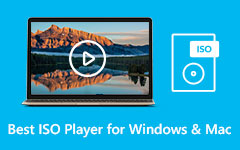ISO Dosyalarını Bilgisayarda Kusursuz Oynatmak için 3 Sorunsuz Talimat
Son zamanlarda, çok sayıda Blu-ray kullanıcısı ISO görüntü Dosyaları oluşturmayı seçti. Blu-ray filmlerini ve videolarını yedeklemek içindir. Blu-ray ISO, Blu-ray Disklerin yedekleme için bilgisayar sabit sürücülerine kopyalanmasına yardımcı olur. Ayrıca, bir Blu-ray diskin tüm içeriğini içerdiğinden daha fazla disk üretimi için. Bu, PC'de yerel olarak ISO dosyasına erişebileceğiniz ve oynatabileceğiniz anlamına gelmez. Bilgisayarınızda ISO oynatmanın en etkili yöntemini öğrenmek istiyorsanız bu makaleyi okuyun.
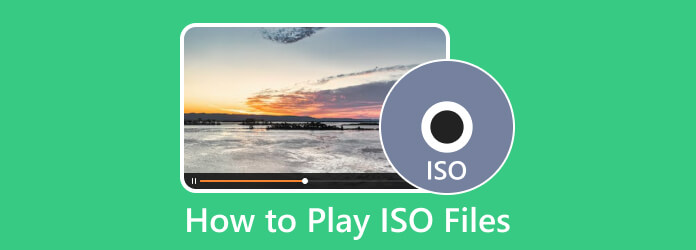
Bölüm 1. Tipard Blu-ray Oynatıcıyı Kullanarak ISO Dosyalarını Oynatma Yöntemi
ISO oynamak bir meydan okumadır. Kullanmanız gereken yazılımı göz önünde bulundurmalısınız. Değilse, ISO dosyalarınızı oynatamazsınız. Hedefinize ulaşmanıza yardımcı olmak isteriz. En önemli şey istisnai bir program kullanmaktır, Tipard Blu-ray Oynatıcı. Bu çevrimdışı programı kullanarak, ISO dosyalarını oynatma konusunda size kapsamlı bir şekilde rehberlik edeceğiz. Ancak ondan önce size bu yazılım hakkında daha fazla ayrıntı vereceğiz. Tipard Blu-ray Player, kullanıcılara mükemmel bir görsel efekt sunar. Profesyonel bir Blu-ray Oynatıcı programı ve evrensel bir medya oynatıcıdır. Bu Blu-ray Oynatıcı ile ISO dosyanızı sınırlama olmadan oynatabilirsiniz. Yazılımı Windows ve Mac bilgisayarlarda Blu-ray diskleri oynatmak için de kullanabilirsiniz. Ayrıca Tipard Blu-ray Oynatıcı, kullanımı kolay ve profesyonel olmayan kullanıcılar için mükemmel hale getiren sezgisel arayüzüyle hayatınızı çok daha kolay hale getirebilir. Son olarak, ISO dosyanızı oynatırken yapabileceğiniz ek işlemler vardır. Altyazı ekleyebilir, video renklerini değiştirebilir ve videoları kırpabilirsiniz. Tipard Blu-ray Oynatıcı kullanarak ISO dosyalarının nasıl oynatılacağını öğrenmek için aşağıdaki basit yöntemi kontrol edebilirsiniz.
1. AdımHer şeyden önce, indirin Tipard Blu-ray Oynatıcı bilgisayarınızda. Programa kolayca erişmek için aşağıdaki İndir düğmesine tıklayabilirsiniz.
2. AdımTıkla Dosya aç ISO dosyasını almak için programın ana arayüzünden seçeneği. Bilgisayar klasörünüzden ISO dosyasına göz atın ve seçin. Tıkla Açılış programa yükleme seçeneği.
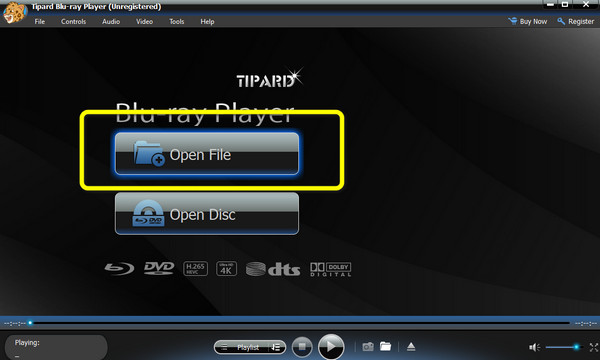
3. AdımO zaman yapabilirsin oyun, duraklatmak, ve durdurmak ISO dosyası. Ayrıca, Tam ekran ISO dosyasını Tam ekran modunda oynatmak için simge. Videodan en sevdiğiniz sahneyi çekmek için Enstantane fotoğraf simgesi.
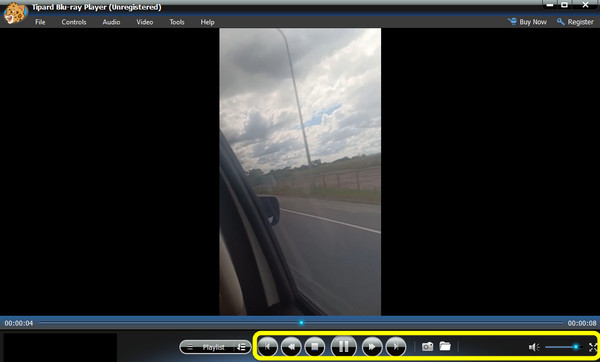
Artıları:
- • İndirmesi kolay.
- • Tüm kullanıcılar için mükemmel, sezgisel bir arayüz ve basit bir yöntem sunar.
- • Programa Mac ve Windows bilgisayarlardan erişilebilir.
Eksileri:
- • Ücretsiz deneme sürümünü kullanırken yalnızca 30 gün boyunca IFO klasörü, Blu-ray disk oynatabilir.
Bölüm 2. VLC Kullanarak ISO Dosyalarını Oynatma Yolu
ISO dosyalarını oynatmaktan bahsettiğimiz için, VLC göz önünde bulundurmanız gereken başka bir programdır. Bildiğimiz kadarıyla VLC, çeşitli biçimlerdeki videoları oynatırken güvenebileceğiniz çevrimdışı bir medya oynatıcıdır. MP4, MOV, FLV, WMV ve daha fazlasını içerir. Bunun dışında ISO dosyanızı da bu program üzerinde oynatabilirsiniz. VLC'nin yardımıyla, web'de başka bir ISO dosya oynatıcısı aramanıza gerek kalmayacak. Yazılımın başka bir özelliğinden de yararlanabilirsiniz. Özellikle en sevdiğiniz videoyu tekrar tekrar oynatmak istediğinizde döngü özelliğini kullanabilirsiniz. Ayrıca videoyu izlerken ekran görüntüsü alabilirsiniz. Ancak, VLC'yi bilgisayarınıza yüklemek zaman alıcıdır. Kurulum sürecini beklerken sabırlı olmalısınız. Ayrıca VLC sadece video oynatmaya uygun olduğu için özelliği sınırlıdır. Almak için buraya tıklayın VLC Media Player alternatifleri. Düzenleme amaçlı gelişmiş araçlar VLC'de mevcut değildir.
1. AdımIndirin ve yükleyin VLC Media Player Mac veya Windows'ta. Ardından, programı cihazınızda başlatın.
2. AdımArayüz ekranda göründüğünde, tıklayın Medya > Dosyayı Aç bilgisayar klasörünü görüntüleme seçeneği. Bundan sonra, ISO Dosyasına göz atın ve açın. Dosyayı açmanın başka bir yolu da Ctrl + O düğmesine basın.
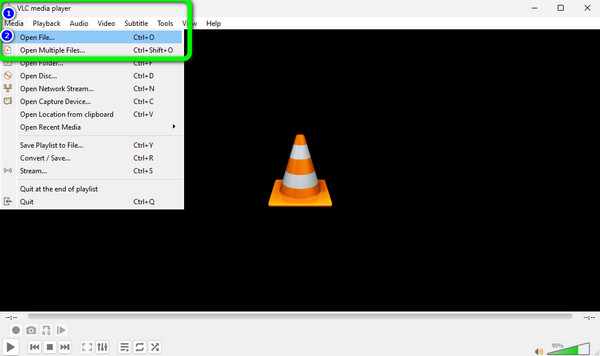
3. AdımYüklemeden sonra, ISO dosyasını oynatmak ücretsizdir. Arayüzün sağ alt köşesinden ses seviyesini ayarlayabilirsiniz. Sol alt köşeden kullanabileceğiniz çok sayıda araç var. Videoyu kaydetmek için kırmızı daireye tıklayabilirsiniz. Videodan ekran görüntüsü almak ve daha fazlası için Anlık Görüntü simgesine tıklayın.
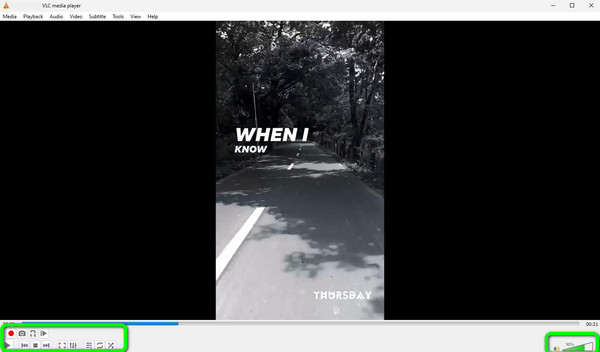
Artıları:
- • Kullanımı kolay.
- • İndirmesi Ücretsiz.
- • Mac ve Windows'ta mevcuttur.
Eksileri:
- • Özellikler sınırlıdır.
- • Kurulum süreci zaman alıcıdır.
Bölüm 3. Windows Media Player Kullanılarak ISO Dosyaları Nasıl Oynatılır
Windows Media Player ISO dosyalarını oynatmak için güvenilir yazılımlar arasındadır. Windows Media Player, Windows bilgisayarınızda bulabileceğiniz yerleşik bir yazılımdır. için de uygundur Blu-ray oynatma, MP4, MOV, AVI, FLV ve daha fazla video. Ancak, bu programda bir ISO dosyasını oynatmak zordur. Ayrıca, Windows Media Player'ın arayüzü kafa karıştırıcıdır ve kullanımı karmaşık hale getirir. Windows Media Player'da bir ISO dosyasını oynatmak için aşağıdaki adımları kullanın. Ayrıca, ISO dosyalarının yazılımda daha iyi oynaması gereken zamanlar da vardır.
1. AdımDosya klasörünüzden ISO dosyasına göz atın. Ardından, dosyayı sağ tıklayın ve seçin dağ seçeneği.
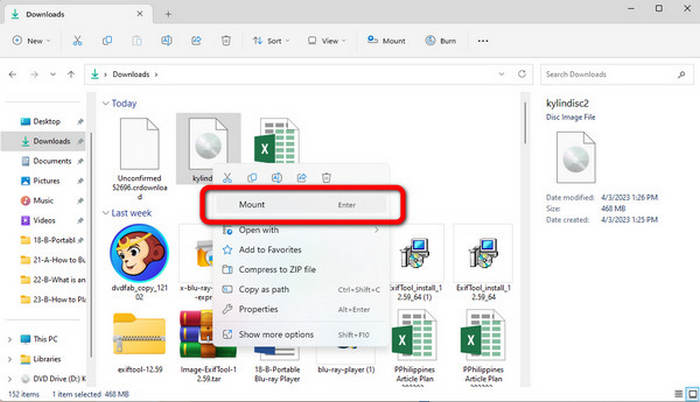
2. AdımEkranda başka bir dosya görünecektir. Bundan sonra, ISO dosyasına sağ tıklayın ve seçin Ile aç seçenek. Ardından, seçin Windows Media Player seçeneği.
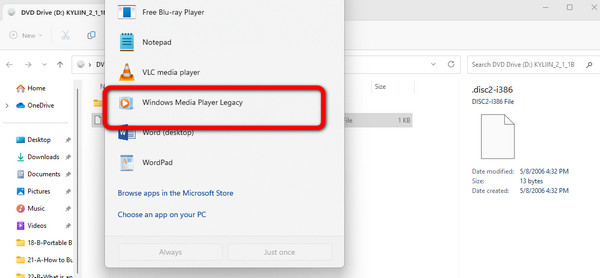
3. AdımArtık Windows Media Player kullanarak ISO dosyasını oynatabilirsiniz. Videoyu duraklatabilir ve oynatabilir, durdurabilir ve oynatırken ses seviyesini ayarlayabilirsiniz.
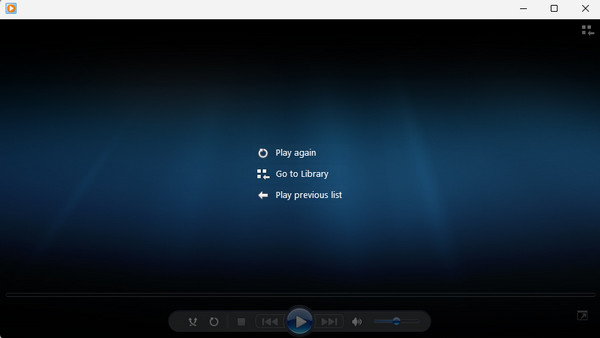
Artıları:
- • MP4, MOV ve AVI gibi çeşitli video formatlarını destekler.
- • Kurulum işlemi gerektirmez.
Eksileri:
- • Arayüz kafa karıştırıcı.
- • ISO dosyalarını yürütme işlemi karmaşıktır.
Bölüm 4. ISO Dosyalarının Nasıl Oynanacağına İlişkin SSS
ISO dosyaları TV'de nasıl oynatılır?
ISO dosyalarını TV'de oynatmanın en iyi yolu, dizüstü bilgisayarınızı bir HDMI kablosu kullanarak TV'nize bağlamaktır. Ardından, bağlandığında, ISO dosyasını aşağıdaki gibi bir medya oynatıcı kullanarak dizüstü bilgisayarınızdan oynatın Tipard Blu-ray Oynatıcı, VLC, Windows Media Player ve daha fazlası.
ISO dosyaları VLC aracılığıyla nasıl aktarılır?
VLC'nizi bilgisayarınızda başlatın. Sonra tıklayın Medya > Dosyayı Aç seçenekler. Dosya klasöründen ISO dosyasını seçin ve açın. Bundan sonra, ISO dosyalarınızı yayınlamaya başlayabilirsiniz.
ISO dosyası nedir?
DVD veya CDD gibi bir optik diskte bulunan verilerin aynı kopyasını içeren bir arşiv dosyasıdır. Sıklıkla büyük dosya kümelerini yazdırılmak üzere optik disklere veya yedekleme disklerine aktarırlar.
Sonuç
Tüm tartışmayı toparlamak için, bu makale size bir bilgisayarda ISO dosyalarının nasıl oynatılacağı hakkında ayrıntılı talimatlar verebilir. Bazı programların kullanımı zordur ve sınırlı özelliklere sahiptir. Bu nedenle, bir ISO dosyasını endişelenmeden izlemek için şunu kullanın: Tipard Blu-ray Oynatıcı. Çeşitli dosyaları oynatmanın basit yöntemlerini kullanırken özelliklerinin keyfini çıkarmanızı sağlar.